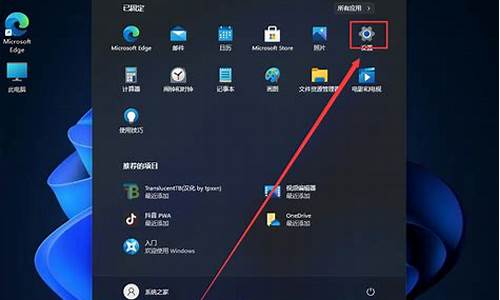电脑系统智能卡启动失败,windows智能卡是什么
1.系统服务列表中无法找到Smart card 服务,请问如何解决
2.系统智能卡服务未启动,您的计算机将无法读取智能卡
3.网银U盾报错“系统智能卡服务未启动”的解决方案
4.智能卡服务未启动建设银行
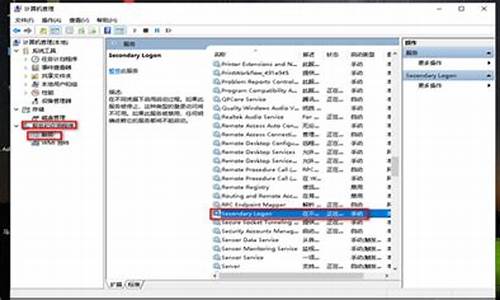
拒绝访问应该是权限的问题,是否管理员账号登陆?以管理员身份运行还不行的话,
先移除smart card服务再重装试试。
把下面的命令复制粘贴到开始运行里执行
卸载命令:
[code=BatchFile]
%systemroot%\system32\scardsvr.exe /uninstall
[/code]
安装命令
[code=BatchFile]
%systemroot%\system32\scardsvr.exe /install
[/code]
有可能重装后服务里会显示中文名称“智能卡”,这个是因为系统可能会更新到比较新的版本。
系统服务列表中无法找到Smart card 服务,请问如何解决
解决办法:(注意:装工行U盾驱动及网银控件部分不赘述,可事先装上,现在光说装了检测不到的问题。)先右键打开“我的电脑”,点“管理”点“服务和应用程序”再点“服务”,找到“SMART CARD”项,(我按我的说)此时显示状态“无”,启动类型“手动”,点击该项选“启动”显示无法启动(弹框内容不赘述)。好,退出,到“运行”,输“cmd”,在dos里输入“ScardSvr Reinstall”回车,再输入“regsvr32 scardssp.dll”回车(显示不赘述)。
这时再到“服务”看,应该无“SMART CARD”项,但在最后生成中文“智能卡”及“智能卡服务”项,如果有就最好,再一次打开“运行”——cmd再一次输入“ScardSvr Reinstall”回车,再输入“regsvr32 scardssp.dll”回车(显示和上次不一样,不赘述)。这时刷新“服务”,就会看到只有“智能卡”一项,可以更改“手动”为“自动”并启动,重启电脑(注意必须进行两次那两个dos命令的输入,而且不要一次性完成,最好输完一次退出dos再输一次,至于改不改智能卡的启动方式,我觉得不一定,因为我摆弄半天也忘了。)重启后,还是检测不到U盾,这时就要用到前面的那个“智能卡补丁了”,是一个dos下的exe文件,执行后显示将“智能卡”关闭又启动,这时应该就可以检测到“U盾”了,如果还不行就到“管理”——“服务”——“智能卡”项中看是不是未启动及启动状态改为“自动”,并在“登录”项中选“本地系统账户”。这时就应该差不多了。可以检测到“U盾”,并且不会再弹那个message框了。
系统智能卡服务未启动,您的计算机将无法读取智能卡
先在windows系统的设备管理器中检查,可看到“智能卡阅读器|PC/SC smart card reader”项目;再到windows的“开始|设置|控制面板|管理工具|服务”中查找smart card项(有的windows版本是中文“智能卡服务”),若找到该项且该项没有启动并启动类型为手动,或没有找到该项目,都符合本故障。 原因:由于用户设置或操作系统原因,smart card服务没有启动。 解决:若服务中有smart card服务项,请将该服务启动并将服务类型设置为自动。 若服务中没有smart card服务项,请在命令行方式(在“开始|运行”中输入cmd回车)先后执行如下两命令: scardsvr reinstall regsvr32 scardssp.dll 然后到“服务”中设置该服务。如果执行上述两条命令还没有“smart card或智能卡服务”服务项,请重新安装操作系统。
网银U盾报错“系统智能卡服务未启动”的解决方案
1.win+r打开运行,在搜索栏中输入gpedit.msc。
2.进入以后,下拉找到,计算机配置中的管理模块里面的windows组件
3.再找到智能卡。
4.
在右边的菜单栏中找到证书传播、强制从智能卡读取所有证书、打开智能卡即插即用服务
5.确保上述配置都处于已启用状态6.桌面右键开始菜单,找到计算机管理器。7.找到计算机管理器中的服务和应用程序中的服务然后在右侧找到Secondary Logon服务项。8.点击“启动”,并将启动类型设置为“自动”即可,点击确定即可。
智能卡服务未启动建设银行
网银已经是当前大家经常使用的支付工具和手段,一般网银需要使用U盾来进行身份认证。而我们经常由于使用电脑管家或者360卫士等安全软件进行系统优化时,导致系统智能卡服务被禁用或者从未对其进行过配置,导致U盾在网银认证中出现各种问题。
使用网银U盾管理软件检查系统时提示“系统智能卡服务已启动”。
第一步:打开本地组策略编辑器,具体方法是在开始菜单找到运行并打开或者按Win键+R打开运行,输入gpedit.msc,然后按回车,就可以打开本地组策略编辑器了。
第二步:在组策略编辑器的左侧树状菜单中,找到计算机配置-管理模板-Windows组件-智能卡,选中后,看右侧的配置窗口,按照下图中的配置将四个选项选择为“已启用”(见图2),具体方法就是双击对应的选项名(见图3)。
四个选项分别是:
1.启用智能卡中的证书传播
2.启用智能卡中的根证书传播
3.强制从智能卡读取所有证书
4.打开智能卡即插即用服务
第三步:应用配置,就是将上述的配置生效。其实上面的组策略配置做好后,并没有立即生效。生效策略有两种方法:
1.对于电脑常识不丰富的朋友,你们可以直接重启电脑即可。
2.对于有一定电脑常识的用户,教大家一种不需要重启电脑的做法。
Step1.用管理员身份运行cmd.exe,这里给出Windows7中的方法。点击开始按钮,在最下方的输入框中输入:cmd,然后在上方匹配到的cmd.exe上右击菜单中选择“以管理员身份运行”。
Step2:在出现的命令行窗口中,输入 gpupdate /force 然后按回车。出现提示“用户策略更新成功完成。计算机策略更新成功完成”的信息则证明执行成功,此时上面的配置就都生效了,不需要重启计算机。
系统智能卡未正确插入、系统智能卡过期。
1、系统智能卡未正确插入:系统智能卡未正确插入会导致建设银行智能卡服务未启动,可以检查卡片是否已经完全插入到读卡器中,并确保插入时没有出现卡片插入困难的情况。
2、系统智能卡过期:系统智能卡过期导致建设银行智能卡服务未启动。
声明:本站所有文章资源内容,如无特殊说明或标注,均为采集网络资源。如若本站内容侵犯了原著者的合法权益,可联系本站删除。